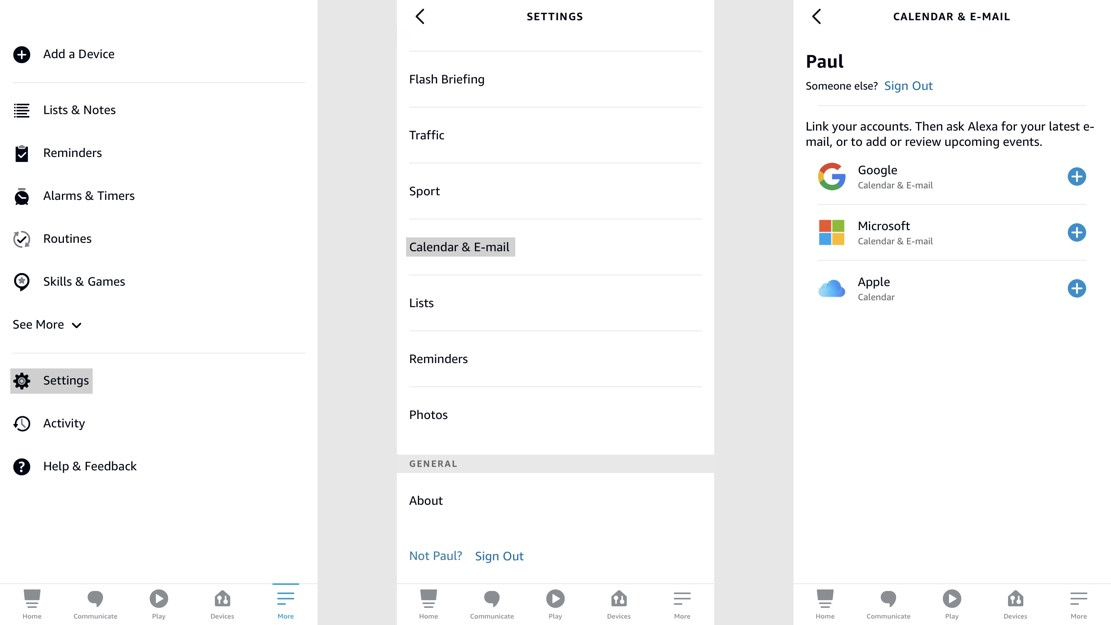Hur du länkar och använder din kalender med Alexa
Alexa är en fantastisk personlig organisatör och assistent, men för att verkligen få kontroll över din dag måste du lägga till dina kalendrar. Alexa fungerar med Google, Apple och Microsoft (Outlook/Hotmail) kalendrar, så kompatibilitet borde inte vara ett problem.
Du kan bara fråga Alexa och fråga hur din dag eller vecka ser ut, eller vilka möten du har kvar innan du kan gå hem och ta en välförtjänt tupplur.
För att komma till den punkten måste du dock ställa in dina kalendrar med ditt Amazon Alexa-konto.
Hur ställer du in det och, ännu viktigare, vilka kalendersystem kan du ansluta till det?
Låt oss rulla igenom det.
Hur du lägger till din kalender i Alexa
Före allt annat måste du öppna den där Alexa-appen för att ansluta dina kalendrar.
1 Tryck på Mer.
2 Tryck på Inställningar.
3 Rulla ned till Kalender och e-post
4 Välj din kalendertjänst.
Du har tre alternativ här: Google, Microsoft och Apple.
Varje konto har olika krav för att logga in. Om du till exempel har ett Apple-konto med tvåfaktorsautentisering måste du skapa ett appspecifikt lösenord som Alexa kan använda.
När du gör det kommer alla dina kalendrar från den tjänsten att synkroniseras. Om du vill utelämna några kalendrar gör du följande:
1 Gå tillbaka till avsnittet Kalender och e-post i Inställningar.
2 Klicka på din kalendertjänst.
3 Avmarkera det du inte vill se.
Nu, här är rubbet med Alexa. Du kommer att behöva välja en kalender som Alexa använder för att lägga till händelser. Tyvärr kan du inte låta den lägga till saker i olika kalendrar. Så här väljer du din speciella kalender.
1 Gå tillbaka till avsnittet Kalender och e-post i Inställningar.
2 Titta under där det står "Alexa kommer att lägga till nya händelser i den här kalendern…"
3 Välj den kalender du vill att Alexa ska lägga till händelser i.
Boom, allt är klart. Alexa kommer nu att kunna läsa dina kalenderbokningar och skapa nya händelser åt dig i den kalender du valt.
Tyvärr kan du inte ställa in flera profiler, var och en med sin egen kalender. Så om du har en familj, eller en make, kan det vara värt att skapa en delad kalender och använda den som din "skapelsekalender".
Du kan också bjuda in personer till kalenderhändelser, men du måste se till att du har dem i dina kontakter och att du har en e-postadress kopplad till den personen.
Om du inte gör det kommer Alexa att sätta den personens namn i din händelseinformation, men du måste bjuda in dem utan Alexas hjälp.
På tal om att bjuda in andra till dina evenemang… om den andra personen har delat sin egen kalenderinformation med Alexa, kommer Alexa att krysskolla och se om de är tillgängliga. Om de inte är det, kommer det att rekommendera en bättre tid för er båda. På samma sätt, om du flyttar ditt möte till en tid som skulle göra dig dubbelbokad kommer Alexa att meddela dig.
Aktivera Alexa-kalenderaviseringar
Du kan också låta Alexa läsa upp kalenderhändelser och starttider. För att ställa in detta, gör följande:
1 Gå till avsnittet Kalender och e-post i Inställningar
2 Tryck på kontot du vill ha aviseringar för.
3 Tryck på kalenderaviseringar till på.
Alexas kalenderkommandon
Nu när du har allt konfigurerat med Alexa, hur använder du det för att schemalägga din kalender? Det här är de många sätten.
Hantera evenemang
"Alexa, lägg till en händelse i min kalender. (Alexa leder dig sedan genom att skapa händelser)."
"Alexa, ddd [händelse] till min kalender för [dag] vid [tid]."
"Alexa, ta bort min [tid]-händelse."
"Alexa, avbryt mitt [datum]-evenemang."
"Alexa, ta bort [händelse] från min kalender."
"Alexa, flytta mitt [evenemangsnamn] till [tid eller datum]."
"Alexa, schemalägg min [tid eller datum]-händelse till [ny tid eller datum]."
"Alexa, schemalägg ett [evenemangsnamn] med [personens namn]."
"Alexa, skapa ett möte som heter [evenemangets namn] med [personens namn]."
"Alexa, bjud in [personens namn] till [evenemangets namn]."
Kollar på händelser
"Alexa, när är mitt nästa event?"
"Alexa, vad står det i min kalender?"
"Alexa, visa mig min kalender."
"Alexa, vad finns det i min kalender imorgon klockan [tid]?"
"Alexa, vad finns i min kalender på [dagen]?"
"Alexa, hur ser min kalender ut idag?"
Fler instruktioner för Amazon Alexa
- Hur man tar bort din röstdata från Alexa
- Hur man styr Sonos med Alexa
- Hur man spelar podcasts med Alexa på ditt Amazon Echo
- Så här styr du Amazon Fire TV med din Echo-högtalare
- Hur du använder ditt Amazon Echo med Alexa som den perfekta väckarklockan
- Hur du ställer in och använder Alexa Routines för ett smartare hem
- Så här ser du bilder från säkerhetskameror på dina Amazon Echo-enheter
- Hur du ställer in och använder Alexa Drop In and Calling på ditt Amazon Echo
- Alexa och Spotify-guide: Hur du ansluter och använder ditt Amazon Echo